
Apple Music funktioniert sehr gut auf Geräten der gleichen Marke, die zum Abspielen von Songs verwendet werden, aber darüber hinaus können Sie Wiedergabelisten erstellen und diese nach Belieben gruppieren. Hier konzentrieren wir uns darauf zu erklären, wie Sie die Songs sehen können, die Sie kürzlich zu den Listen hinzugefügt haben, da so ein Ordner mit demselben Namen erstellt wird, also lernen Sie, wie es funktioniert und konfigurieren Sie Ihr Abonnement.
Contents
Wie wird vorgegangen, um neue Titel und Wiedergabelisten in Ihre Apple Music-Bibliothek herunterzuladen?
Das Hinzufügen neuer Songs oder Wiedergabelisten vollständig zu Ihrer Musikbibliothek innerhalb der App erfolgt je nach verwendetem Gerät auf verschiedene Arten, ist jedoch sehr einfach, da der Vorgang in jedem Fall ähnlich und kurz ist.
Wenn Sie dies von Ihrem iPhone oder iPad aus tun, müssen Sie mit Hilfe des Cursors nach dem Lied oder der Wiedergabeliste suchen. Nachdem Sie es auf dem Bildschirm haben, müssen Sie es nur noch drücken, damit dort ein Dropdown-Menü erscheint. Dann müssen Sie auf die Option “Zur Bibliothek hinzufügen” klicken, und sie wird später automatisch in den Listen angezeigt, die Sie haben.

Ein anderer Weg über dasselbe Gerät ist jedoch, dass Sie nach der Suche nach dem Lied einfach mit dem Finger von rechts nach links streichen, sodass das Pluszeichen (+) angezeigt wird, und darauf drücken. Auf der anderen Seite klicken Sie auf dem Mac, sobald Sie das Lied oder die Wiedergabeliste bereits ausgewählt haben, darauf und Sie erhalten die Option zum Hinzufügen, die auch durch das Pluszeichen (+) dargestellt wird , und das war’s.
Was müssen Sie tun, um Ihre Songs nach dem Datum sortieren zu können, an dem sie hinzugefügt wurden?
Jetzt können Sie gemäß dem Download-Datum die Liste der Lieder unter diesem Verordnungsparameter haben, was Ihnen helfen wird, die darauf basierenden Lieder zu spielen. Einer der traditionellen Wege ist, dass Sie sich mit der Wiedergabeliste unterstützen, die den Namen kürzlich heruntergeladen trägt.
Über diese Option haben Sie Zugriff auf die Wiedergabe der Songs in der Reihenfolge des Datums, an dem Sie sie heruntergeladen haben. In diesem Sinne sollten Sie nur diese Liste eingeben und die Songs nach den Kriterien des Datums abspielen . Darüber hinaus gibt es jedoch noch andere Mechanismen, die Sie sowohl auf Ihrem Computer als auch auf Mobilgeräten derselben Marke verwenden können. Hier erklären wir, wie es geht.
Von Ihrem iPhone oder iPad
Es ist möglich, eine sehr einfache Reihenfolge Ihrer Songliste in Apple Music zu erstellen. Sie können sie auch nach dem Interpreten oder nach dem Titel des Songs ordnen lassen. Dies wird sehr schnell und einfach innerhalb derselben Plattform eingerichtet.

Sie müssen nur Apple Music eingeben und von dort aus zum Einstellungsmenü gehen, das in der oberen rechten Ecke angezeigt wird. Sobald Sie sich in diesem Abschnitt befinden, müssen Sie Alben und Songs bestellen. Nachdem Sie dort gedrückt haben, erhalten Sie einige Optionen, bei denen Sie suchen müssen, die Reihenfolge entweder nach Künstler oder Titel festlegen und das war’s.
Die andere Methode ist jedoch, dass beim Herunterladen von Songs diese in derselben Wiedergabeliste erscheinen. Mit anderen Worten, Sie können auf alle Songs zugreifen, die Sie in der Reihenfolge des Datums heruntergeladen haben , da sie auf der Grundlage dieser Kriterien gespeichert werden.
Dazu müssen Sie nur zu den Plattformeinstellungen gehen und dann zum Abschnitt Alben und Songs gehen, wo Sie die Alternative finden, die Sie auffordert, die Songs nach dem Datum zu bestellen, an dem sie in die Anwendung heruntergeladen wurden .
mit einem mac
Wenn Sie die Anwendung jetzt auf Ihrem Mac installiert haben und ihr die gewünschte Reihenfolge zuweisen möchten, können Sie dies auf extrem einfache und schnelle Weise tun, obwohl dies sehr ähnlich ist wie auf einem iPhone oder iPad. Eigentlich ist der Unterschied sehr gering, deshalb erklären wir Ihnen dieses Verfahren.
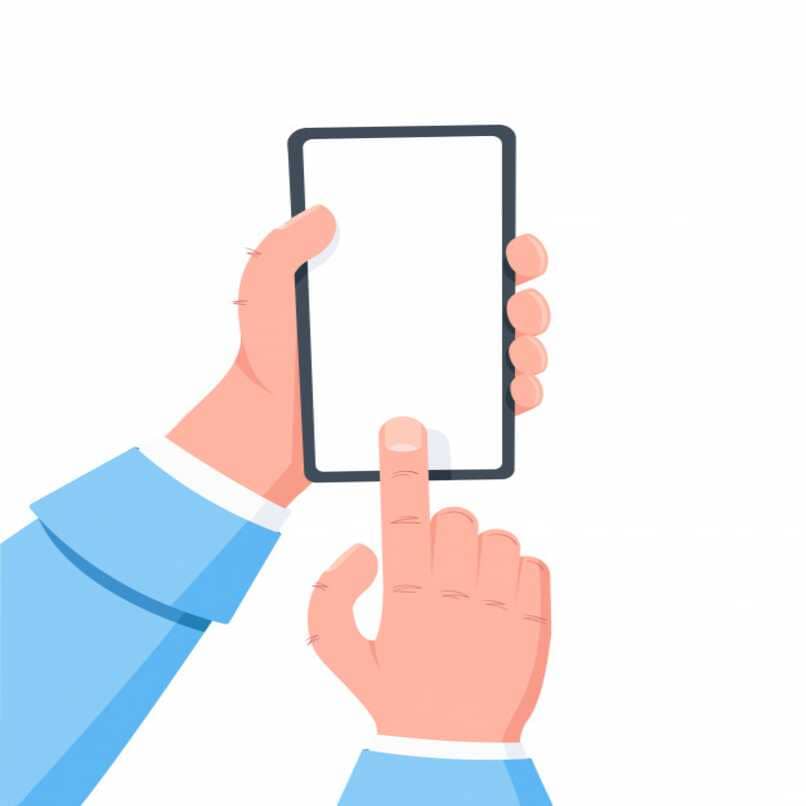
Um zu beginnen, müssen Sie die Anwendung vom Computer aus aufrufen und dann im Einstellungsmenü nach der Alternative mit der Aufschrift Visualisierung suchen, damit Sie wiederum zur Option Bestellung nach gelangen. Wenn Sie auf diesen Teil klicken, müssen Sie auf die Registerkarte Wiedergabelistenreihenfolge klicken. Hier erhalten Sie den Abschnitt, in dem Sie die chronologische Reihenfolge auswählen können, und so wurde sie in Ihrer Musikanwendung festgelegt.
Wie können Sie die Liste „Kürzlich hinzugefügt“ zu Ihren bevorzugten Apple Music-Wiedergabelisten hinzufügen?
Eine weitere attraktive Funktion von Apple Music ist, dass Sie die Texte der Songs sehen, einige Songs oder sogar die gesamte Wiedergabeliste hervorheben können. Wenn Sie dies wissen , können Sie es mit jeder gewünschten Musik tun . Wir erklären Ihnen die Vorgehensweise auf einfachste Weise, damit Sie die neu hinzugefügte Liste als Favorit markieren können.
Der erste Schritt, den Sie ausführen müssen, besteht darin, die Anwendung zu öffnen und die Liste der kürzlich hinzugefügten Songs mit Hilfe des Cursors zu durchsuchen. Dann müssen Sie es eingeben, indem Sie oben auf die drei vertikalen Punkte klicken, wo ein Dropdown-Menü mit einigen Optionen erscheint. Wählen Sie die Wiedergabeliste hervorheben oder als Favorit markieren aus, und diese Funktion derselben Plattform wird automatisch ausgeführt, und Sie sehen sie am Anfang, wenn Sie Ihre Apple Music öffnen.